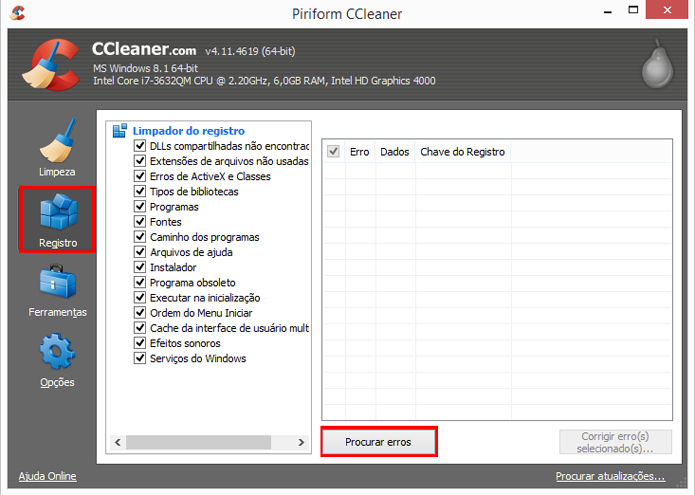
O registro é um componente importante do Windows, mas é muitas vezes ignorado pelos usuários. Isso ocorre por que esta parte do sistema operacional não interfere na vida do usuário comum e raramente é necessário modificar alguma de suas configurações. Mas, devido ao grande número de informações que, com o passar do tempo, se acumulam no banco de dados, pode ser preciso fazer uma limpeza.
Dez dicas para usar o CCleaner e melhorar a velocidade do PC
Dez dicas para usar o CCleaner e melhorar a velocidade do PC
Limpar os registros do computador garante que entradas desnecessárias sejam eliminadas, melhorando a performance do sistema. Existem vários programas que podem fazer limpeza no registro do Windows. Neste tutorial, vamos usar o CCleaner para o processo; acompanhe e veja como funciona.
Passo 1. A partir da tela inicial do CCleaner, clique em “Registro” e, em seguida, em “Procurar Erros”;Passo 2. O processo de busca dos problemas vai começar automaticamente. Quando ele estiver concluído, é possível conferir os erros encontrados pelo programa. Caso não queira mudar uma alteração, basta clicar na caixa e desmarcá-la. Em seguida, clique em “Corrigir erros selecionados”;
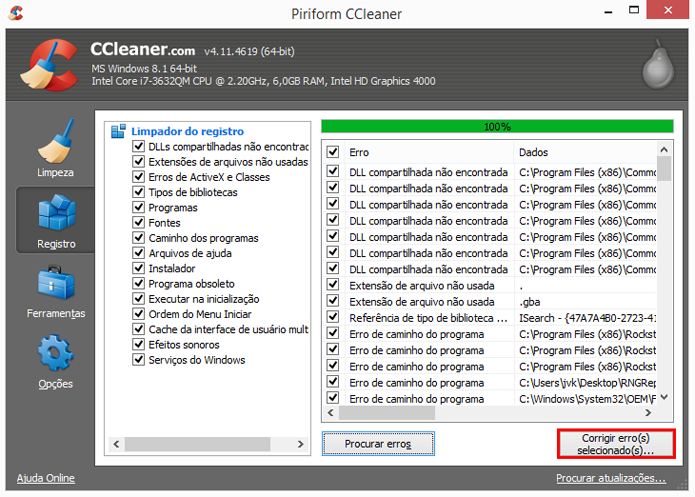 Limpando o registro do sistema com o CCleaner (foto: Reprodução/João Kurtz)
Limpando o registro do sistema com o CCleaner (foto: Reprodução/João Kurtz)
Passo 3. Uma nova janela vai surgir perguntando se o CCleaner deve fazer um backup das informações que serão modificadas. A janela seguinte traz informações sobre cada erro do registro que será corrigido. É possível visualizar e corrigir cada um deles individualmente ou todos ao mesmo tempo;
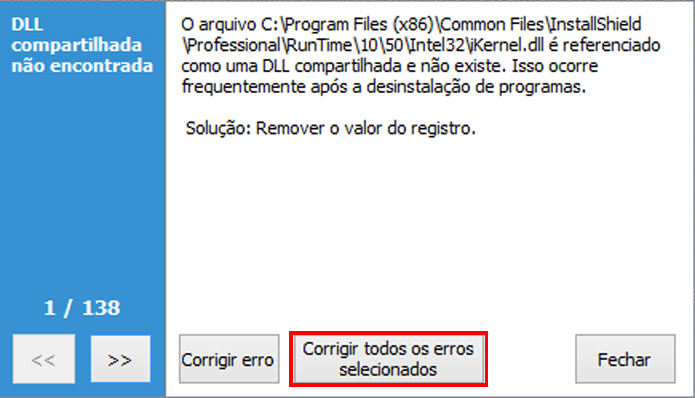 Limpando o registro do sistema com o CCleaner (foto: Reprodução/João Kurtz)
Limpando o registro do sistema com o CCleaner (foto: Reprodução/João Kurtz)
Passo 4. Após corrigir os erros, basta clicar em “Fechar” para terminar o processo de limpeza.
Postado Por:Daniel Filho de Jesus


.jpg)

Nenhum comentário:
Postar um comentário